Kyselyn jakeluasetusten käyttäminen
Kun kysely on luotu, voit valita jakeluasetukset, joilla määritetään kyselyyn vastaaminen. Voit joka valita kyselyyn vastaamisen sallimisen kaikille tai vain organisaation jäsenille. Jos kuka tahansa voi vastata kyselyyn, vastaajien ei tarvitse kirjautua sisään, mutta kirjautuminen on välttämätöntä, jos vastaaminen sallitaan vain organisaation jäsenille. Voit myös määrittää erilaisia vastaus- ja ilmoitusvaihtoehtoja.
Kyselyn jakeluasetusten päivittäminen
Avaa kysely.
Valitse Lähetä-välilehden oikeassa reunassa Mukauttaminen ja valitse sitten Jakeluasetukset.
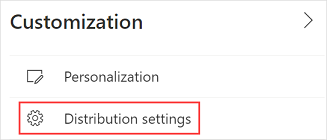
Jakelu-paneeli avautuu.
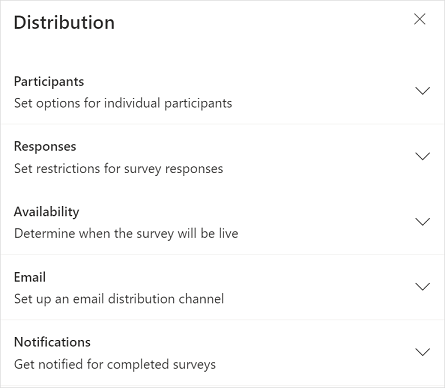
Päivitä asetukset seuraavissa osissa kuvatulla tavalla.
Osallistujat
Voit valita asetuksia, joilla määritetään esimerkiksi kuka saa vastata kyselyyn ja tehdäänkö vastauksista anonyymejä.
Kuvittele skenaario, jossa olet luonut kyselyn asiakaspalautteen keräämiseksi, kun tukipalvelupyyntö on ratkaistu. Tässä skenaariossa haluat palautetta organisaation ulkopuolelta.
Oletetaan toisenlainen skenaario, jossa kysely on luotu keräämään palautetta organisaation sisäisestä tapahtumasta. Siinä tapauksessa haluat palautetta vain organisaatioon kuuluvilta.
Käytettävissä olevat asetukset:
Vain oman organisaationi henkilöt voivat vastata: määritä, voiko kuka tahansa, jolla on kyselyn linkki, vastata kyselyyn, vai onko vastaaminen rajoitettu organisaation sisälle.
Tämä asetus on oletusarvoisesti poistettu käytöstä ja kaikki, joilla on kyselyn linkki, voivat vastata kyselyyn. Vastaajat voivat avata kyselyn ilman sisäänkirjautumista.
Jos tämä asetus otetaan käyttöön, vain ne vastaajat, jotka ovat samassa organisaatiossa kuin kyselyn luoja, voivat vastata kyselyyn. Kyselyn avaaminen edellyttää, että vastaajat kirjautuvat sisään.
Anonyymit vastaukset: Määritä, haluatko tallentaa vastaajien nimet vai pitää ne nimettöminä.
Tämä asetus on oletusarvoisesti poistettu käytöstä ja vastaajan nimi tallennetaan.
Kun otat käyttöön tämän asetuksen, vastaajan etunimeä, sukunimeä ja sähköpostiviestejä ei tallenneta oletusarvon mukaan vastaustietueisiin. Jos olet lisännyt kyselyyn muuttujia, niiden arvoja ei myöskään tallenneta oletusarvon mukaan vastaustietueisiin. Tämä on kätevää silloin, kun haluat kerätä kyselyn vastauksia anonyymisti. Tämän vaihtoehdon alla näkyy sanoma, jonka mukaan muuttujien asetukset ovat käytössä. Voit ottaa käyttöön pakollisen muuttujan valitsimella, jotta niiden arvo tallennetaan vastaustietueeseen. Lisätietoja: Kyselyn mukauttaminen muuttujien avulla
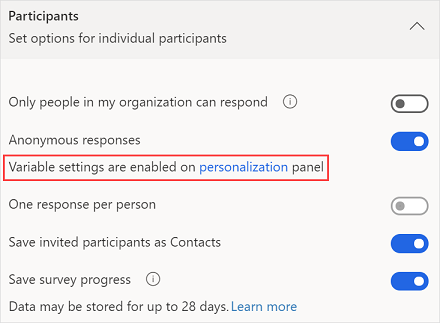
Yksi vastaus henkilöä kohden: määritä, voiko vastaaja lähettää vastauksen vain kerran vai useita kertoja.
Tämä asetus on poistettu oletusarvoisesti käytöstä, ja vastaaja voi lähettää useamman kuin yhden vastauksen.
Kun tämä asetus otetaan käyttöön, vastaaja voi lähettää kutsua kohden vain yhden vastauksen. Tämä asetus ei ole käytössä, kun Vain organisaation käyttäjät voivat vastata -asetus on poistettu käytöstä ja Anonyymit vastaukset on otettu käyttöön.
Tallenna kutsutut osallistujat yhteyshenkilöksi: Määritä, lisätäänkö vastaaja yhteyshenkilöksi Microsoft Dataversessa.
Tämä asetus on oletusarvoisesti otettu käyttöön ja kukin vastaaja lisätään yhteyshenkilönä Dataverseen. Tätä asetusta voi käyttää vain kyselyissä, jotka lähetetty sähköpostitse tai kyselykutsuna. Jos yhteyshenkilö on jo luotu, se päivitetään vastaavasti.
Tallenna kyselyn edistyminen: Määritä, tallennetaanko meneillään ollut kysely, ja voiko vastaajan suorittaa kyselyn usean istunnon aikana. Tämä asetus on oletusarvoisesti poissa käytöstä, ja tiedot kerätään tyhjästä aina, kun kysely avataan.
Jos haluat tallentaa meneillään olevan kyselyn, ota tämä asetus käyttöön. Lisätietoja: Kyselyn edistymisen tallentaminen
Tämä asetus ei ole käytössä, kun Sekoita kysymykset-asetus on käytössä ja päinvastoin.
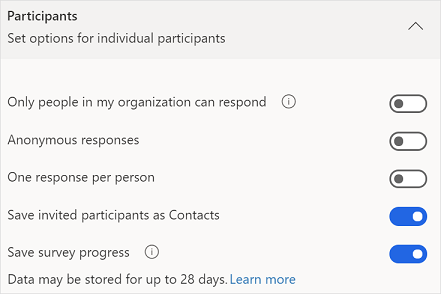
VASTAUKSET
Voit valita, onko kysely avoin vastauksia varten. Voit myös määrittää ajanjakson, jolloin vastauksien vastaanotto alkaa ja päättyy.
Käytettävissä olevat asetukset:
Hyväksy vastaukset: Määritä, onko kysely avoinna vastaanottamassa vastauksia. Tämä asetus on oletusarvoisesti käytössä.
Jos haluat lopettaa vastausten vastaanottamisen, poista tämä asetus käytöstä ja kirjoita viesti Viesti vastaanottajille -kenttään. Kirjoitettu viesti näytetään vastaanottajille, kun he avaavat kyselyn.
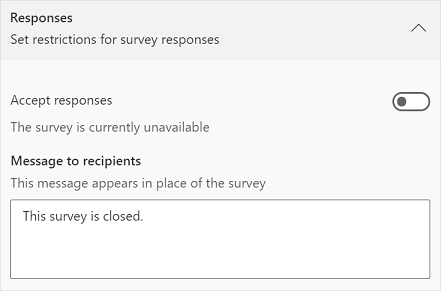
Valitse, milloin kysely on käytettävissä: Määritä alkamispäivä ja -aika, jolloin vastausten vastaanotto alkaa. Tämä asetus ei ole oletusarvoisesti valittuna.
Kun valitset tämän vaihtoehdon, voit määrittää alkamispäivän ja aloitusajan, kun kysely on avoinna vastaajille.
Tämä asetus näkyy vain silloin, kun Hyväksy vastaukset on otettu käyttöön.
Tietty päättymispäivä: Määritä päättymispäivä ja -aika, jolloin vastauksien vastaanottaminen lopetetaan. Tämä asetus ei ole oletusarvoisesti valittuna.
Kun valitset tämän vaihtoehdon, voit määrittää päättymispäivän ja lopetusajan, kun kysely lopettaa vastausten vastaanottamisen.
Tämä asetus näkyy vain silloin, kun Hyväksy vastaukset on otettu käyttöön.
Vastausraja: Määritä vastaanotettavien vastausten enimmäismäärä, jonka jälkeen vastauksia ei enää lasketa ja kysely lopetetaan. Tämä asetus ei ole oletusarvoisesti valittuna.
Jos valitset tämän vaihtoehdon, voit määrittää tarpeiden mukaisen vastaanotettavien vastausten enimmäismäärän. Oletusarvoisesti arvoksi on määritetty maksimiarvo 50 000. Myös pienempi arvo voidaan antaa.
Tämä asetus näkyy vain silloin, kun Hyväksy vastaukset on otettu käyttöön.
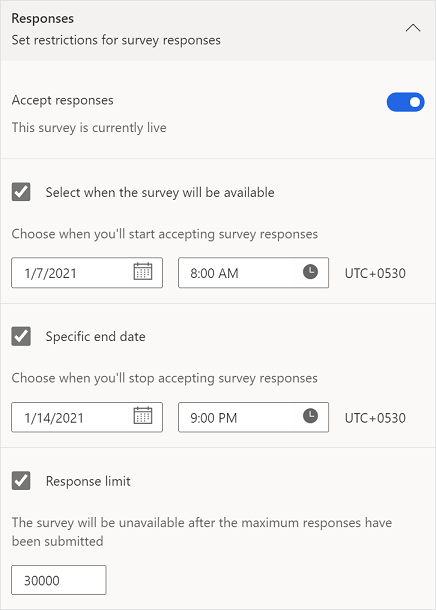
Saatavuus
Voit määrittää, kuinka monta päivää kysely on avoinna sen jälkeen, kun kyselykutsu lähetetään.
Käytettävissä oleva asetus:
Poista kyselylinkit käytöstä: Määritä, estetäänkö vanhojen mukautettujen linkkien vastaukset. Tämä asetus on oletusarvoisesti poistettu käytöstä.
Jos haluat estää vastaukset, ota tämä asetus käyttöön ja kirjoita päivien lukumäärä Poista käytöstä jälkeen -kenttään. Oletusarvoisesti arvoksi on määritetty 30. Voit antaa pienemmän arvon tai suurimmillaan arvon 1 095. Vastaajat voivat siirtyä vastaamaan kyselyyn mukautetun linkin kautta siitä päivämäärästä, jolloin he saavat kutsun siihen saakka, että tietty määrä päiviä on kulunut.
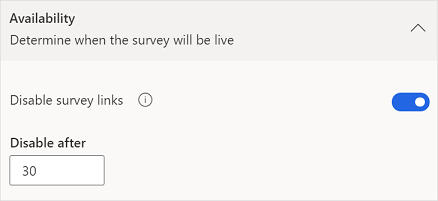
Voit valita sähköpostin lähettämiseen käytettävän mukautetun sähköpostiosoitteen. Kun mukautettu sähköposti on määritetty, valitse se Lähettäjä-luettelossa. Lisätietoja: Lähettäjän sähköpostiosoitteen mukauttaminen
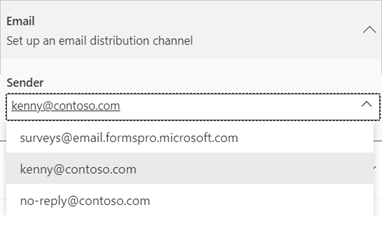
Notifications
Voit määrittää vastauksen ilmoitusvaihtoehdot lähettäjälle vastaanottajan lisäksi.
Käytettävissä olevat asetukset:
Vahvistussähköpostiviestin lähettäminen vastaajille: Määritä, saavatko vastaajat vastauksistaan sähköpostivahvistuksen. Tämä asetus on käytössä vain, kun Vain oman organisaationi jäsenet voivat vastata on käytössä ja Anonyymit vastaukset on poissa käytöstä. Tämä asetus on oletusarvoisesti poistettu käytöstä.
Jos otat tämän asetuksen käyttöön, vastaajat näkevät Lähetä minulle vastausten sähköpostikuittaus kyselyn täyttämisen jälkeen. Lähetettyään vastaukset vastaajat saavat nyt vahvistussähköpostin, joka sisältää kiitosviestin ja linkin vastaajien vastauksiin.
Vastaanota sähköpostiviesti, kun kysely lähetetään: Määritä, tarvitsetko sähköposti-ilmoituksen aina, kun vastaus lähetetään. Tämä asetus on oletusarvoisesti poistettu käytöstä.
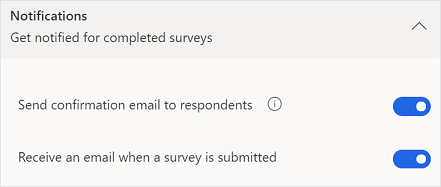
Mukautettujen linkkien käsitteleminen
Mukautetut kyselylinkit tai seurattavat linkit luodaan, kun kysely lähetetään sisäänrakennetun sähköpostiohjelman ja Power Automate'n avulla. Kyselylinkki on vastaanottajakohtainen, mikä auttaa tallentamaan vastaajan nimen ja/tai sen, voiko vastaaja lähettää vain yhden vastauksen. Mukautettu linkki on lyhyt URL-osoite seuraavassa muodossa: https://<region>.microsoft.com/<10-digit code>
Kun lähetät kyselyn luomalla linkin tai QR-koodin, kyselylinkkejä ei voi mukauttaa. Jos kyselyn linkkejä ei mukauteta:
- Vastaajan nimeä ei voi kirjata, jos Vain oman organisaationi henkilöt voivat vastata -asetus on poistettu käytöstä.
- Jos Yksi vastaus henkilöä kohden -asetus on otettu käyttöön, ei ole mahdollista määrittää, onko vastaaja vastannut vain kerran.
Jos mukauttamattomien linkkien vastaus halutaan rajoittaa vain yhteen vastaukseen henkilö kohden, Vain oman organisaationi henkilöt voivat vastata- ja Yksi vastaus henkilöä kohden -asetuksen on otettava käyttöön.
Katso myös
Kyselyn lähettäminen sisäänrakennetulla sähköpostitoiminnolla
Kyselyn lähettäminen Power Automaten avulla
Kyselyn upottaminen verkkosivulle
Kyselylinkin lähettäminen muille käyttäjille
Kyselyn lähettäminen QR-koodin avulla
Palaute
Tulossa pian: Vuoden 2024 aikana poistamme asteittain GitHub Issuesin käytöstä sisällön palautemekanismina ja korvaamme sen uudella palautejärjestelmällä. Lisätietoja on täällä: https://aka.ms/ContentUserFeedback.
Lähetä ja näytä palaute kohteelle